هناك بعض التطبيقات التي قد ترغب في فتحها تلقائيًّا في كل مرة تبدأ فيها تشغيل أو تسجيل الدخول إلى جهاز Mac. على سبيل المثال، إذا كنت تستخدم جهاز Mac للعمل، فقد ترغب في فتح Slack مباشرة للتواصل بسرعة. مع ذلك، قد يكون هناك بعض التطبيقات التي لا تُريد منها أن تفتح تلقائيًّا عند التشغيل.
إيقاف التطبيقات من الفتح التلقائي باستخدام تفضيلات النظام System Preferences
يمكنك رؤية جميع التطبيقات التي تم ضبطها للتشغيل تلقائيًّا عند تسجيل الدخول عن طريق الوصول إلى تفضيلات النظام.
1) انقر فوق رمز آبل> تفضيلات النظام System Preferences من شريط القوائم.
2) اختر المستخدمين والمجموعات Users & Groups.
3) حدّد المستخدم الخاص بك على اليسار إذا كان لديك أكثر من مستخدم.
4) انقر فوق عناصر تسجيل الدخول Login Items على اليمين.
5) سترى جميع العناصر المُعدّة للتشغيل التلقائي. لإزالة أحد هذه العناصر، حدّده وانقر فوق علامة الناقص في الأسفل.
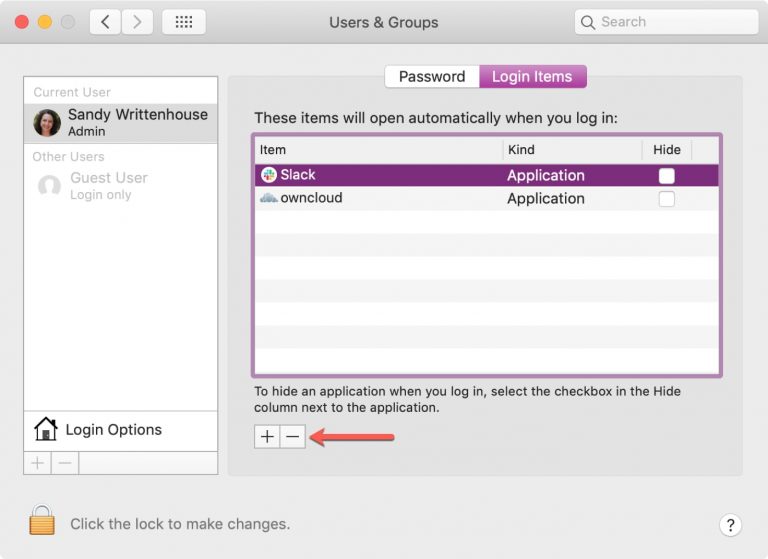
إيقاف التطبيقات من التشغيل التلقائي باستخدام شريط التطبيقات Dock
إذا كان هناك تطبيق مُعيّن يستمر في التشغيل التلقائيًا، فيُمكنك تغيير هذا بسرعة من شريط Dock السُفلي، على افتراض أن التطبيق موجود بشكل دائم أو كتطبيق مُستخدم مؤخرًا.
1) انقر بزر الماوس الأيمن أو اضغط على Control وانقر على أيقونة التطبيق.
2) انتقل إلى خيارات في القائمة المنبثقة.
3) إذا كان خيار الفتح عند تسجيل الدخول Open at Login مُفعّل، انقر فوقه لإلغاء تحديده.
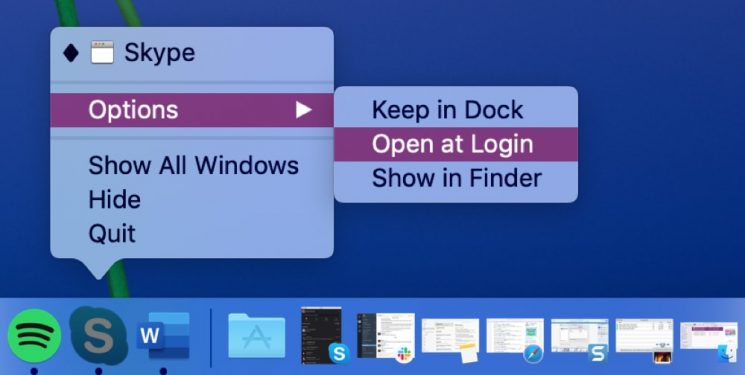
The post كيفية إيقاف تشغيل تطبيقات Mac تلقائيًا عند بدء تشغيل الحاسب appeared first on عالم آبل.
via عالم آبل http://bit.ly/2IqVrwj



0 التعليقات:
إرسال تعليق